Печать с флеш-диска
Примечания.
- Перед выводом на печать шифрованного файла PDF введите его пароль на панели управления принтера.
- Печать файлов, для печати которых у вас нет разрешений, невозможна.
Вставьте флеш-диск в USB-порт.
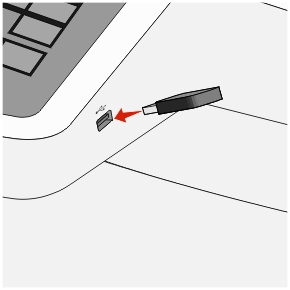
Примечания.
- Если флеш-диск вставить, когда принтер требует вмешательства оператора, например при замятии бумаги, то принтер игнорирует флеш-диск.
- Если вставить флеш-диск, когда принтер обрабатывает другие задания на печать, появится сообщение . По завершении обработки этих заданий, возможно, потребуется просмотреть список отложенных заданий, чтобы распечатать документы с флеш-диска.
ПРЕДУПРЕЖДЕНИЕ. Возможность повреждения: Не прикасайтесь к кабелю USB, сетевому адаптеру, разъему, устройству памяти, а также к указанным участкам на принтере, когда выполняется печать, чтение или запись с устройства памяти. Возможна потеря данных. 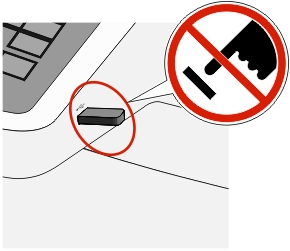
На панели управления принтера нажмите документ, который требуется распечатать.
С помощью стрелок увеличьте количество копий для печати, а затем нажмите Печать.
Примечания.
- Не вынимайте флеш-диск из порта USB, пока документ не будет полностью распечатан.
- Если оставить флеш-диск в принтере, то, даже закрыв начальный экран меню USB, можно будет распечатывать файлы PDF с флеш-диска как отложенные задания.